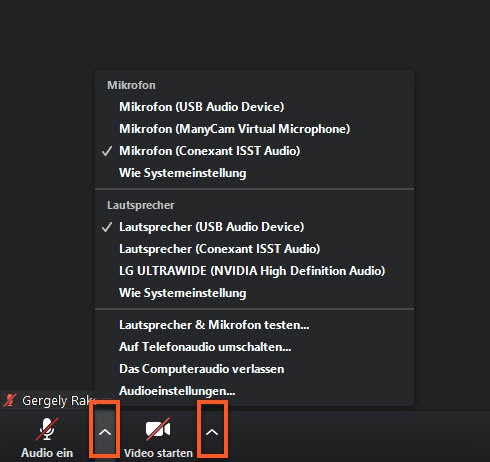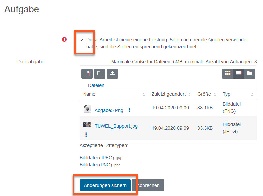...
Loggen Sie sich in TUWEL ein, öffnen Sie Ihren Kurs, aktivieren Sie die Kursbearbeitung (rechts oben mit dem Button "Bearbeiten einschalten") und fügen Sie dem Kurs (mit dem Button "Aktivität oder Arbeitsmaterial anlegen") die Aktivität „Zoom“ mit den Standardeinstellungen hinzu. (Sie müssen lediglich den Namen der Aktivität eintragen). Mit dem Button "Schedule a New Meeting" können Sie ein neues Zoom-Meeting planen. Nutzen Sie dafür als Unterstützung auch diese Schritt-für-Schritt Videoanleitung. Wir empfehlen im Kontext von Online-Prüfungen folgende spezielle Einstellungen des Meetings:
| Tip |
|---|
Wenn Sie bereits eine TU Wien Zoom Lizenz außerhalb von TUWEL (über den Link https://tuwien.zoom.us/signup sowie https://tuwien.zoom.us/signin) erstellt haben, dann können Sie auch außerhalb des TUWEL Kurses Zoom-Meetings anlegen. In diesem Fall ist es aber dennoch empfehlenswert den Link zum Zoom Meetingraum auch im TUWEL Kurs bekanntzugeben, z.B. mit dem Arbeitsmaterial "Textseite" (eine Anleitung hierzu finden Sie hier). |
...
- Für die Durchführung und Teilnahme an Online-Tests in TUWEL empfehlen wir sowohl für Lehrende als auch für Studierende die Verwendung eines Desktop-PCs oder Laptops und aktuellste Browserversionen.
- Bei sehr hohen Studierendenzahlen (z.B. bei einer Prüfung mit mehr als 300 Teilnehmer_innen) empfehlen wir (wenn organisatorisch möglich) die Durchführung in 2 zwei oder mehreren Durchläufen. Hierbei sollte das Ziel sein, ein gleichzeitiges Zugreifen von sehr vielen Nutzer_innen soweit wie möglich zu minimieren.
- Weisen Sie die Studierenden darauf hin, dass sie den gleichen Online-Test nicht in mehreren Browser-Tabs öffnen sollten.
- Um „Betriebsblindheit“ vorzubeugen, empfehlen wir die Überprüfung der Prüfungsfragen durch Kolleg_innen.
- Hilfreiche Anleitungen zur Erstellung von guten Prüfungsfragen finden Sie hier in diesem Dokument.
- Sind die Prüfungsfragen vorab sichtbar? Wichtig, nein: Nein, die Prüfungsfragen dürfen vorab nicht sichtbar sein. Nur unter dem Abschnitt "Zeit" festgelegten Zeitpunkt ist der Test zugänglich. Unter dem Abschnitt „Überprüfungsoptionen“ können Sie weiters definieren, wann welche Inhalte sichtbar sind.
Wie bildet man mehrere Gruppen im TUWEL Test ab? Grundsätzlich sind Online-Prüfungen in einem TUWEL Test individuelle Prüfungen, die per Zufall sowohl die Fragen als auch die Antworten für die Teilnehmer_innen mischen. Eine Abbildung der aus Hörsaalprüfungen bekannten Gruppen ist nicht notwendig. Wenn dies aber tatsächlich benötigt wird, dann ist die Empfehlung für jede Gruppe einen eigenen TUWEL Test zu erstellen und den Zugriff auf die jeweiligen Tests mit "Voraussetzungen" nur den einzelnen Gruppen zu erlauben. (Anleitungen zur Funktion der "Voraussetzungen" finden Sie hier: Video, Cheat Sheet).
- Sie können den Studierenden vorab in Probeläufen oder auch in beliebigen Kontexten Testfragen präsentieren, z. B. in einem Forum , oder in einem Buch. Eine Anleitung dazu finden Sie hier.
- Sie möchten nur Studierende eines Prüfungstermins zulassen? In diesem Fall importieren Sie die Prüfungsanmeldungen aus TISS als Gruppe über die Funktion "TISS Daten holen" (Anleitungen: Video, Cheat Sheet) und schränken Sie über die "Voraussetzungen" den Zugriff auf den Test für die jeweilige Prüfungsgruppe ein (Anleitungen zu Voraussetzungen: Video, Cheat Sheet).
- Mit sogenannten "Abschnittsüberschriften" im Test (verfügbar auf der Seite "Testinhalt bearbeiten") können Lehrenden Lehrende die Testfragen strukturieren. Es lassen sich Abschnitte von mit Fragen erstellen. Diese Abschnitte lassen sich wiederum individuell mischen. So können nur bestimmte Fragen zufällig angeordnet werden, während andere eine feste Position im Testverlauf behalten.
- Laufendes Monitoring während eines Tests ist grundsätzlich möglich. Lehrende können (unter "Ergebnisse") sehen, welche Studierende den Testversuch gestartet haben, wann der Testversuch begonnen wurde bzw. wie der Status des Testversuchs ist. Des Weiteren (sofern von Studierenden genutzt), werden auch markierte Fragen (Fahnen-Symbol) in der Ergebnisübersicht des/der Lehrenden angezeigt.
- Weisen Sie die Studierenden explizit darauf hin, dass sie durch die Testabgabe durch Klicken auf den Button "Abgabe" abzugeben haben, durchgeführt werden muss da in einzelnen Fällen die automatische Abgabe fehlschlagen kann. Eine Anleitung für Studierende (siehe unten) können Sie gerne vorab den Studierenden zur Ansicht verschicken.
- TUWEL unterstützt den "Safe Exam Browser". Dieser versetzt den Computer der/s Teilnehmer_in in den Kiosk-Modus und erlaubt nur den Zugriff auf TUWEL bzw. den Online-Test. Beachten Sie aber bitte folgenden wichtigen Hinweis: Der Safe Exam Browser ist invasiv auf den Rechnern der Studierenden. Das Betriebssystem Linux wird nicht unterstützt. Das TUWEL Team bietet keinen Support beim Einsatz des Safe Exam Browsers bei Online-Prüfungen oder bei Prüfungen im Hörsaal. Weitere Informationen finden Sie hier.
- Bei Fragen kontaktieren Sie den TUWEL Support über support@tuwel.tuwien.ac.at oder kommen Sie in die Online Sprechstunde des Distance LeEarning Learning Teams (Details finden Sie hier).
...
Wir empfehlen im Kontext von Online-Prüfungen folgende spezielle Einstellungen:
- Bei „Verfügbarkeit“ aktivieren und definieren Sie die Zeitpunkte des Abgabebeginns, des Fälligkeitsdatums sowie der letzten AbgabemöglichkeitAktivieren Sie die „Verfügbarkeit“ des Tests durch Anklicken der Checkboxen (siehe Screenshot) und legen Sie den Abgabebeginn, das Fälligkeitsdatum sowie die letzte Abgabemöglichkeit fest. Die Option „Letzte Abgabemöglichkeit“ stellt sicher, dass nach der hier eingetragenen Zeit die Studierenden keinen Button mehr für das Hochladen angezeigt bekommen. Hinweis: Wir empfehlen hier eher straff gehaltene Zeitintervalle, die aber genügend Puffer bereitstellen, um etwaige technische Probleme seitens der Studierenden zu lösen. Zum Beispiel ein Uploadfenster von 5 Minuten sind zu wenig, 15-20 Minuten sind optimal. Bei sehr hohen Studierendenzahlen (z.B. bei einer Prüfung mit mehr als 300 Teilnehmer_innen) empfehlen wir (wenn organisatorisch möglich) die Durchführung des Uploads in etwas zeitversetzten Intervallen. Diese können Sie z.B. über Gruppen steuern. Bei Fragen wenden Sie sich hier bitte an den TUWEL Support über support@tuwel.tuwien.ac.at oder kommen Sie in die Online Sprechstunde des Distance LeEarning Learning Teams (Details finden Sie hier).
...
- Bei „Abgabetypen“ belassen Sie die Auswahl bei „Dateiabgabe“. Weiters Des Weiteren empfehlen wir Ihnen die Anzahl der hochladbaren Dateien, die jeweilige Dateigröße sowie die akzeptierten Dateitypen zu reglementieren. Hinweis: versetzen Sie sich in die Lage Ihrer Studierenden und überlegen Sie, welche Dokumentenformate sie erstellen können. Bei speziellen Formaten wie PDF, Word etc. stellen Sie Anleitungen sowie Empfehlungen bereit. Beachten Sie dabei auch, dass Ihre Studierenden für die Konvertierung des Dateityps mehr Zeit benötigen werden. Kommunizieren Sie diese Informationen rechtzeitig vor der Online-Prüfung. Wir empfehlen bei der Dateigröße eine Einstellung zwischen 5 und 20 MB.
...
- Bei „Abgabeeinstellungen“ aktivieren Sie die Option „Erklärung zur Eigenständigkeit muss bestätigt werden“. Diese fordert Studierende beim Hochladen der Dateien auf, eine Abfrage zur eigenständigen Bearbeitung zu bejahen. Weiters Hinweis: Wir raten wir von der Aktivierung der Option „Abgabetaste muss gedrückt werden“ ab. Diese Funktion stellt im Kontext von Online-Prüfungen einen nicht benötigten und ggf. für Studierende erschwerenden Schritt dar.
...
- Für die Verwendung der TUWEL Aufgabe empfehlen wir sowohl für Lehrende als auch für Studierende die Verwendung eines Desktop-PCs oder Laptops und aktuellste Browserversionen.
- Sie können Ihren Studierenden vorab eine Anleitung zur Abgabe über eine TUWEL Aufgabe mitteilenzur Verfügung stellen. Diese Anleitung finden Sie weiter unten im Abschnitt "Aufgabe in TUWEL abgeben im Kontext von Online-Prüfungen".
- Sie möchte nur Studierende eines Prüfungstermins auf die Aufgabe zugreifen lassen? In diesem Fall importieren Sie die Prüfungsanmeldungen aus TISS als Gruppe über die Funktion "TISS Daten holen" (Anleitungen: Video, Cheat Sheet) und schränken Sie in den Einstellungen der Aufgabe über die "Voraussetzungen" den Zugriff für die jeweilige Prüfungsgruppe ein (Anleitungen zu Voraussetzungen: Video, Cheat Sheet).
- Bei Fragen kontaktieren Sie den TUWEL Support über support@tuwel.tuwien.ac.at oder kommen Sie in die Online Sprechstunde des Distance Learning Teams (Details finden Sie hier).
...
Wir empfehlen im Kontext von Online-Prüfungen die Eintragung des Klarnamens (z.B. Max Mustermann).
Weiters Des Weiteren ist entscheidend, die Qualität von Audio bzw. Video sicherzustellen. Tipp: die Pfeile neben den Audio/Video Schaltflächen ermöglichen die Auswahl der erkannten Geräte. Ggf. können Teilnehmer_innen an dieser Stelle auch einen Test der Audioqualität vornehmen.
Bei Video ist die Verwendung des Die Verwendung eines virtuellen Hintergrundes bei Online-Prüfungen wird nicht empfohlen.
Online-Test in TUWEL absolvieren im Kontext von Online-Prüfungen
...
- Loggen Sie sich in TUWEL ein, öffnen Sie den Kurs sowie den von den Lehrenden erstellten Test. Hier ist es sehr ratsam, etwaige Beschreibungen der Lehrenden sorgfältig zu lesen. Informationen zu Zeitbegrenzung, zeitlichen Verfügbarkeiten, Anzahl der Versuche führt TUWEL automatisch an. Um den Test zu beginnen, klicken Sie auf „Test jetzt durchführen“.
...
- Der Test hat nun begonnen. Die Testfrage sowie die Antwortoptionen finden Sie im blau umrandeten Bereich. Rechts im Block „Test-Navigation“ wird die Anzahl der Fragen angezeigt. Je nach Konfigurationen der Lehrenden können Sie die Fragen in vorgegebener oder beliebiger Reihenfolge beantworten. Hier finden Sie auch (wenn eine Zeitbegrenzung festgelegt wurde) die verbleibende Zeit. Um im Test zur nächsten Frage weiterzukommenzu gelangen, klicken Sie auf „Nächste Seite“.
...
- Bestätigen Sie Ihre Aktion erneut durch ein das Klicken auf „Abgabe“. Hinweis: Sie können nach dieser Bestätigung nicht mehr zum Test zurückehrenzurückkehren.
Der Test ist nun abgegeben. Je nach Konfiguration der Lehrenden werden die Ergebnisse sofort, nach Testschließung oder manuell zu einem späteren Zeitpunkt durch die Lehrenden veröffentlicht.
...
Option B: Klicken Sie im linken oberen Bereich auf das Icon „Datei hinzufügen“. In weiterer Folge wählen Sie die Datei(en) über „Durchsuchen“ aus und klicken Sie auf „Datei hochladen“, um diese nach TUWEL zu übertragen.
- Abschließend bestätigen Bestätigen Sie die Erklärung der Eigenständigkeit durch die Aktivierung der entsprechenden Checkbox und klicken . Klicken Sie abschließend auf „Änderungen sichern“.
- Ihre Dateien sind nun erfolgreich hochgeladen. Ihr Abgabestatus wird entsprechend aktualisiert. Überprüfen Sie diesen.
...
Schritt 1: Beim Planen des Meetings aktivieren Sie die Option „Vorauswahl des Breakout-Raums“. Mit dem Button „Vorauswahl des Breakout-Raums“ können Sie bereits vorab den Meeting-Raum bereits anlegen. Zwei Hinweise: Erstens, Breakout Räume lassen sich beim Anlegen eines Meetingraums über TUWEL aufgrund der limitierten Schnittstelle nicht anlegen. Erstellen Sie Meetingräume hierfür über den Link https://tuwien.zoom.us/signin. Zweitens, Studierende als Teilnehmer sind aktuell noch nicht hinzufügbar.
...
Schritt 2: Im Zoom Meetingraum klicken Sie zunächst auf den Button „Breakout Session“ und klicken Sie dann auf „Alle Sessions beginnen“.
...
Schritt 3: In der Teilnehmer-Ansicht klicken Sie nun bei der ersten Person auf „Eintreten lassen“. Bitten Sie die Person die Webcam zu aktiveren aktivieren und führen Sie das Video-Ident Verfahren gemäß der Anleitung (Link) durch.
...
Schritt 4: Verschieben Sie nun die Person in den Breakout-Raum, indem Sie im Fenster der Breakout Session auf „Zuordnen zu“ bzw. den Raum direkt klickenanklicken.
Schritt 5: Führen Sie nun Schritt 3 und 4 für die restlichen Teilnehmer_innen durch.
Schritt 6: Nachdem Sie die Identitätskontrolle für alle Personen durchgeführt haben, beenden Sie die Breakout Session, indem Sie auf „Alle Sessions stoppen“ klicken. Nun können Sie mit der Online-Prüfung starten.
...